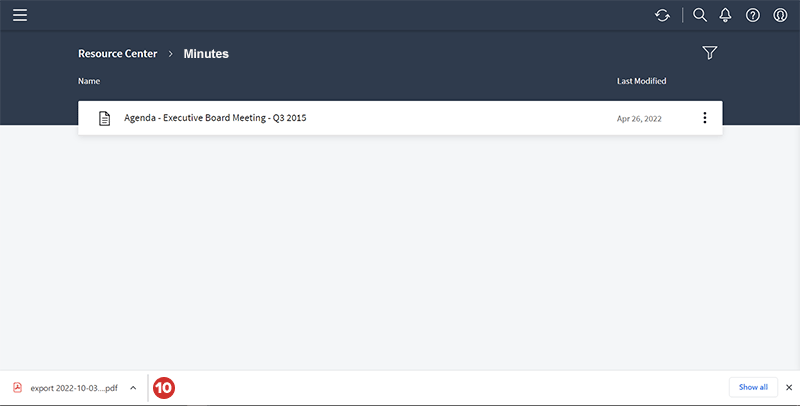Exportando itens do Centro de Recursos
Você pode exportar pastas e documentos do Centro de Recursos em formato Adobe PDF, permitindo que sejam impressos.
-
Selecione Centro de Recursos no painel de navegação à esquerda para acessar o hub Centro de Recursos.
-
Uma lista de pastas com material de referência é exibida. Para exportar uma pasta, incluindo quaisquer subpastas e/ou documentos dentro dela, selecione o menu à direita da linha da pasta.
-
Selecione Exportar pasta para PDF.
Anotações
Se a opção "Exportar Pasta para PDF" não for exibida, a exportação não foi habilitada para você ou para seu site. Entre em contato com o Gerente de Sucesso do Cliente para obter ajuda.
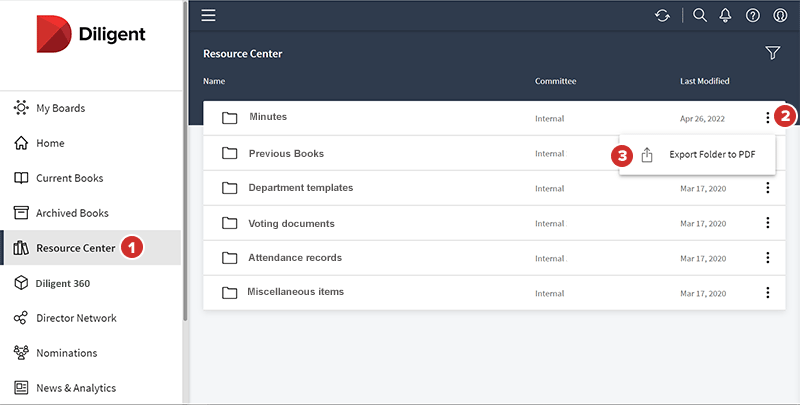
-
Para visualizar o conteúdo de uma pasta, selecione-a.
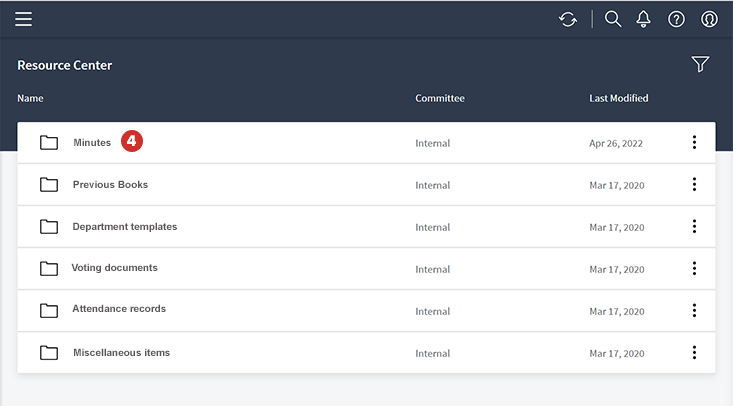
-
Para exportar um documento, selecione o menu à direita da linha do documento e selecione "Exportar para PDF".
Anotações
Se a opção "Exportar Pasta para PDF" não for exibida, a exportação não foi habilitada para você ou para seu site. Entre em contato com o Gerente de Sucesso do Cliente para obter ajuda.
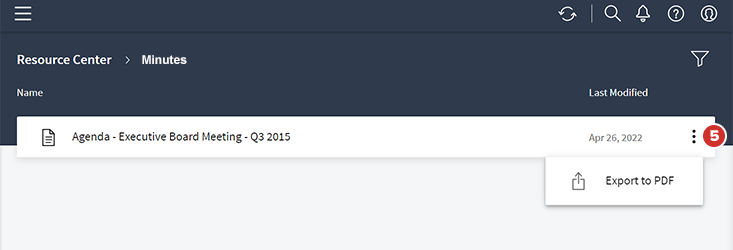
-
É exibida a caixa de diálogo "Exportar para PDF". Se um documento contiver cabeçalhos e/ou rodapés, você poderá marcar a caixa de seleção ao lado de Incluir cabeçalhos/rodapés para visualizá-los no arquivo exportado.
-
Você pode marcar a caixa de seleção ao lado de Dimensionar para caber para remover a configuração padrão de dimensionamento de página.
-
Para começar a exportar, selecione Exportar.

-
Um indicador de andamento aparece no topo da tela. Quando a exportação for concluída, o indicador não ficará mais visível.
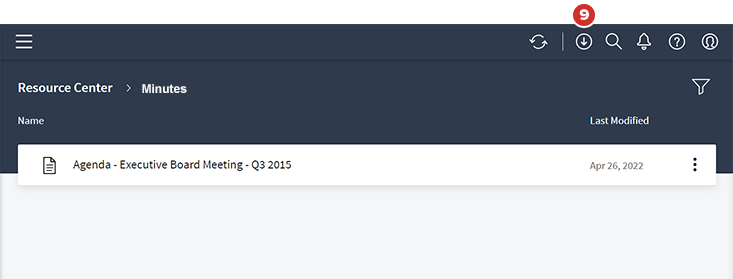
-
Dependendo de seu navegador, o arquivo PDF exportado pode aparecer na parte inferior da janela de seu navegador. Ele também estará disponível na pasta de download que você designou. É possível selecionar o arquivo para abri-lo imediatamente ou visualizá-lo mais tarde no local de download padrão. Você poderá imprimir o arquivo exportado usando a função "Imprimir" no visualizador de PDF de sua escolha.